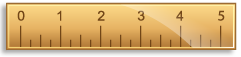Legyen akár kábeles vagy ADSL Internet előfizetésünk, az első eszköz, ami a jelek feldolgozását végi egy modem lesz. Innen egy UTP (más néven hálózati) kábellel csatlakozhatunk notebookunkhoz, asztali számítógépünkhöz. De sok esetben ilyen csatlakozási lehetőség már nincs is a mostani, hordozható eszközökön (a táblagépeken és okostelefonokon), nem is beszélve a mobilitás előnyeiről. Ilyenkor a vezeték nélküli hálózat a megoldás, amihez egy Wi-Fi routert kell vennünk. Ebben az esetben a modemből kijövő UTP kábel a routerbe csatlakozik, ami pedig egy meghatározott körzeten belül szórja és veszi a jeleket.
Beüzemelés
Az eszköz beüzemelése nem áll másból, minthogy a kezelési útmutató szerint bedugjuk az UTP kábelt, és az energiaellátást biztosító adaptert. Elvileg ilyenkor, az előzetes, gyári konfiguráció alapján mobil eszközünkön látjuk a hálózatot, és rácsatlakozhatunk. Amennyiben mégsem így történik, szükséges a router konfigurálása. Ez úgy történik, hogy az UTP kábel egyik végét a routerbe, másikat pedig egy olyan számítógépbe dugjuk, ami rendelkezik hálózati kártyával. Ilyenkor egy internetes böngésző címsorába beírva a router IP címét, elérünk egy adminisztrációs felületet. Ezt az IP címet a kezelési könyvben találjuk. A felületen belül általában található egy hálózatbeállító „varázsló” ami lépésről-lépésre segít a hálózat kialakításában. Gyakorlottabbak a kézi funkciókat és beállítási lehetőségeket is választhatják.
Titkosítás
Alapértelmezésben a hálózatunkat bárki láthatja, aki a router hatókörén belül tartózkodik. Mivel ezt rossz szándékkal ki is lehet használni, mindenképpen  javasolt, hogy a hálózatot jelszóval védjük. Ilyenkor, az első bejelentkezéskor mobil eszközünk kérni fogja a routeren beállított jelszót, de a későbbiekben már meg fogja jegyezni, nem lesz gondunk vele. A másik lehetőség a MAC szűrés. A MAC egy számsor, ami minden egyes hálózati eszközt fizikailag azonosít. Ezt általában az eszköz menüjében, hátlapján, kezelési könyvében találjuk. Ha előzetesen a router menüjében megadtuk, hogy mely eszközök csatlakozhatnak, akkor szintén nagyobb biztonságban érezhetjük magunkat, mert illetéktelenek nem férnek a hálózatunkhoz.
javasolt, hogy a hálózatot jelszóval védjük. Ilyenkor, az első bejelentkezéskor mobil eszközünk kérni fogja a routeren beállított jelszót, de a későbbiekben már meg fogja jegyezni, nem lesz gondunk vele. A másik lehetőség a MAC szűrés. A MAC egy számsor, ami minden egyes hálózati eszközt fizikailag azonosít. Ezt általában az eszköz menüjében, hátlapján, kezelési könyvében találjuk. Ha előzetesen a router menüjében megadtuk, hogy mely eszközök csatlakozhatnak, akkor szintén nagyobb biztonságban érezhetjük magunkat, mert illetéktelenek nem férnek a hálózatunkhoz.
Ha kicsi a jel
Általános probléma, hogy az otthoni Wi-Fi routerünk jele nem elég erős, vagy stabil ahhoz, hogy lakásunk távolabbi pontjaiban is működjön. Ezen a problémán néhány egyszerűbb trükkel tudunk segíteni, amiknek segítségével egy kicsit kitolhatjuk a jeladó hatókörét. Manapság már szinten minden ilyen eszköz „n”-es szabványú, mely elméletileg akár 100 méteres körzetben is képest jelet biztosítani. Ez persze szabadtérben igaz, így a falakkal szabdalt házunkban vagy lakásunkban jóval kisebb távolsággal kell számolnunk.
 A legegyszerűbben úgy tudjuk kideríteni, hogy milyen szabvánnyal dolgozik a router, ha megnézzük a dobozán. Egy 802.11b/g/n jelölést kell keresnünk, amennyiben nem látunk ilyet, akkor érdemes rákeresni az eszköz típusára. Ha csak „b” és „g” szabványokat támogat a router, akkor érdemes vásárolni egy újabb típust, hiszen már 5-8000 forint környékén kaphatunk jobb minőségű, „n”-nes routert, aminek jóval nagyobb a hatótávja. Ha már ilyen eszközünk van, és ennek ellenére nem stabil, vagy erős a jel, a ház egyes pontjain, akkor kell a következő trükkökhöz folyamodnunk.
A legegyszerűbben úgy tudjuk kideríteni, hogy milyen szabvánnyal dolgozik a router, ha megnézzük a dobozán. Egy 802.11b/g/n jelölést kell keresnünk, amennyiben nem látunk ilyet, akkor érdemes rákeresni az eszköz típusára. Ha csak „b” és „g” szabványokat támogat a router, akkor érdemes vásárolni egy újabb típust, hiszen már 5-8000 forint környékén kaphatunk jobb minőségű, „n”-nes routert, aminek jóval nagyobb a hatótávja. Ha már ilyen eszközünk van, és ennek ellenére nem stabil, vagy erős a jel, a ház egyes pontjain, akkor kell a következő trükkökhöz folyamodnunk.
A router előre meghatározott csatornán kommunikál a többi eszközzel. Az egyik legtöbbször előforduló probléma, hogy az adott csatornát már az egyik szomszédunk használja. Ilyenkor ezek összeakadhatnak, és a jel erőssége, illetve az internet sebessége is csökkenhet. Hogy ezt kiküszöböljük, be kell lépnünk a router kezelői felületére. A megnyíló oldalon meg kell keresnünk a Wi-Fi-re vonatkozó beállításokat, ahol rögtön meg is látjuk a csatornák (Channels) beállítást. Itt a számokkal jelölt csatornák közül tudunk válogatni. Látatlanban lehetetlen megmondani, hogy melyik csatorna lesz számunkra a megfelelő, így nekünk kell végigpróbálgatni, hogy melyiken erősebb, és gyengébb a jel.
Androidos okostelefonra viszont létezik olyan ingyenes program, amivel ez könnyen kideríthető. Ha találunk egy szabad csatornát, akkor hatalmasat nyerhetünk hatótávot és sebességet illetően is. Szintén külön beállítással rendelkezik a jeladás erőssége. Itt routertől függ, hogy milyen szinten tudjuk állítani ennek mértékét, de érdemes, ezt minél magasabbra belőni. Ugyanabban a menüben kell keresgélnünk, ahol a csatornákkal is próbálkoztunk, viszont most a „Transmit Power” jelölésű mezőt kell állítani.
Jelerősítés antennával és ismétlővel
A routeren egy vagy több botantenna található, némelyik le is csavarozható. A legtöbben nyíl egyenesen felfelé állítják a router antennáit, ami nem túl előnyös, mivel az antennákhoz képest merőlegesen történik a jelek sugárzása. Éppen ezért érdemes az összes antennát megdönteni, méghozzá különböző irányokba.  Így az emeleten, és a távolabbi helységekben is jóval nagyobb eséllyel lesz jelünk. A komolyabb routereken cserélhető az antenna, így a gyári megoldásokat akár komolyabb darabokra is lecserélhetjük. Ha ez sem segít, vásárolhatunk irányított antennát, aminek az a hátránya, hogy csak egy kis térszögben lesz fogható a Wi-Fi, ott viszont erősebben.
Így az emeleten, és a távolabbi helységekben is jóval nagyobb eséllyel lesz jelünk. A komolyabb routereken cserélhető az antenna, így a gyári megoldásokat akár komolyabb darabokra is lecserélhetjük. Ha ez sem segít, vásárolhatunk irányított antennát, aminek az a hátránya, hogy csak egy kis térszögben lesz fogható a Wi-Fi, ott viszont erősebben.
Amennyiben korábban már behúztunk hálózati kábelt a szobákba (pl. egy fix, asztali gép miatt), de most Wi-Fi routerre szeretnénk váltani, megtehetjük, hogy két Wi-Fi routert UTP kábellel összekötünk, így két helyen sugározzák a jeleket, aminek köszönhetően lakásunkban és környékén nagyobb területet fedhetünk le internettel. Ilyenkor csak arra kell figyelni, hogy az IP címek kiosztásánál a két router más-más tartományt használjon, különben ütközések lehetnek.
Végül, de nem utolsósorban, jó megoldás lehet, ha egy Repeater-t, magyarul jelismétlőt vásárolunk. Ezt olyan helyen kell elhelyezni, ahol még jól foghatóak a router jelei. Az ismétlő veszi ezeket a jeleket, és továbbítja a lakás olyan pontjára is, ahol addig egyáltalán nem volt vétel.
 Mobil hotspot
Mobil hotspot
Az okostelefonok közül több tud routerként viselkedni. Ilyenkor a telefonunk egy Wi-Fi adóvá alakul, ami a mobilnetünket szórja szét. Természetesen ennek hatóköre nem olyan nagy, mint egy sok antennás routeré, de arra bőven elég, hogy Wi-Fi táblagépünket vagy notebookunkat ellássuk internetes kapcsolattal. Az előzőekben leírtak a mobil hotspotokra is vonatkoznak, tehát lényeges a csatorna megválasztása és a titkosítás beállítása.



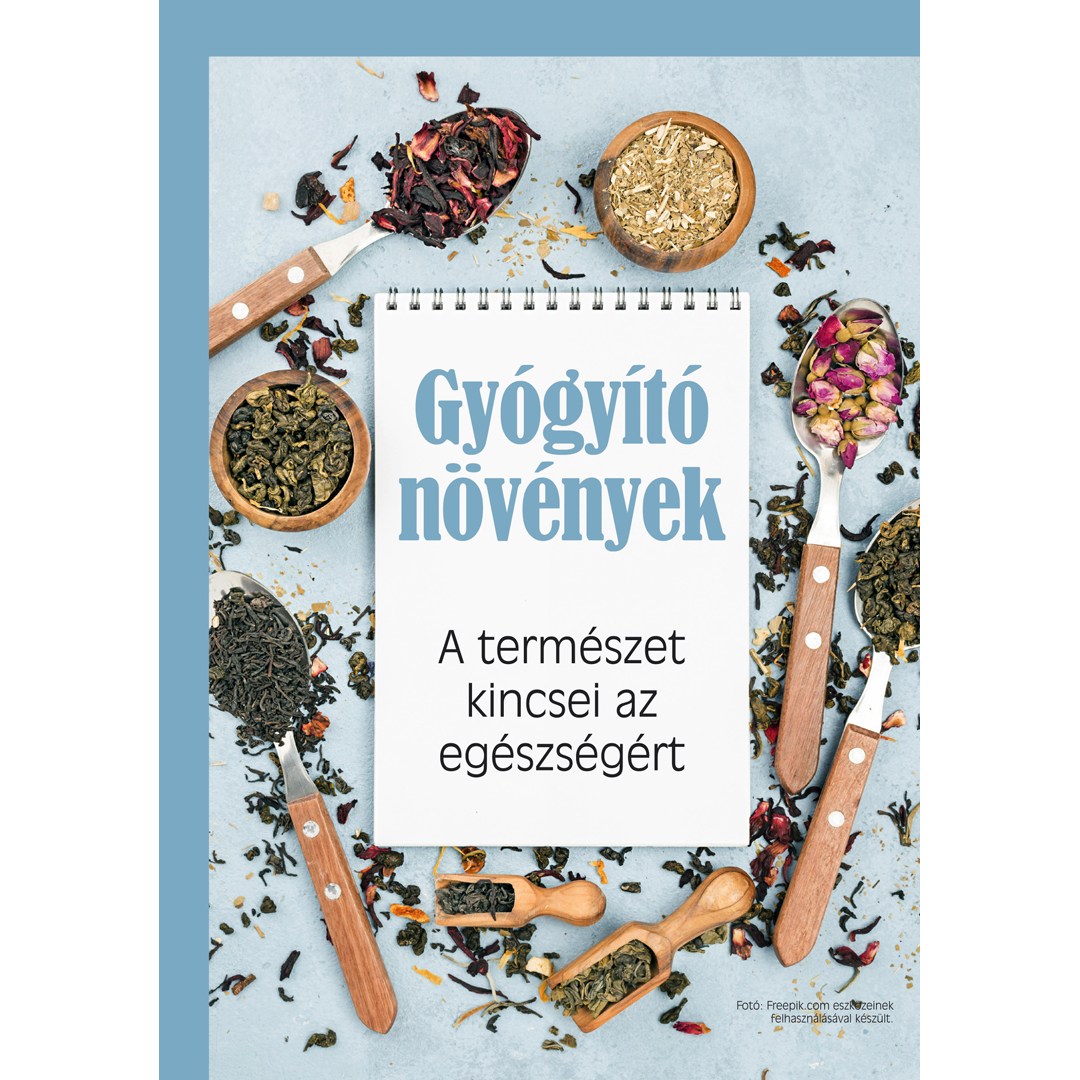
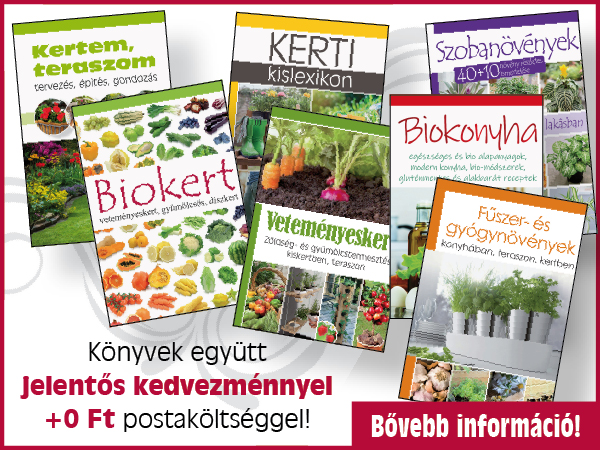
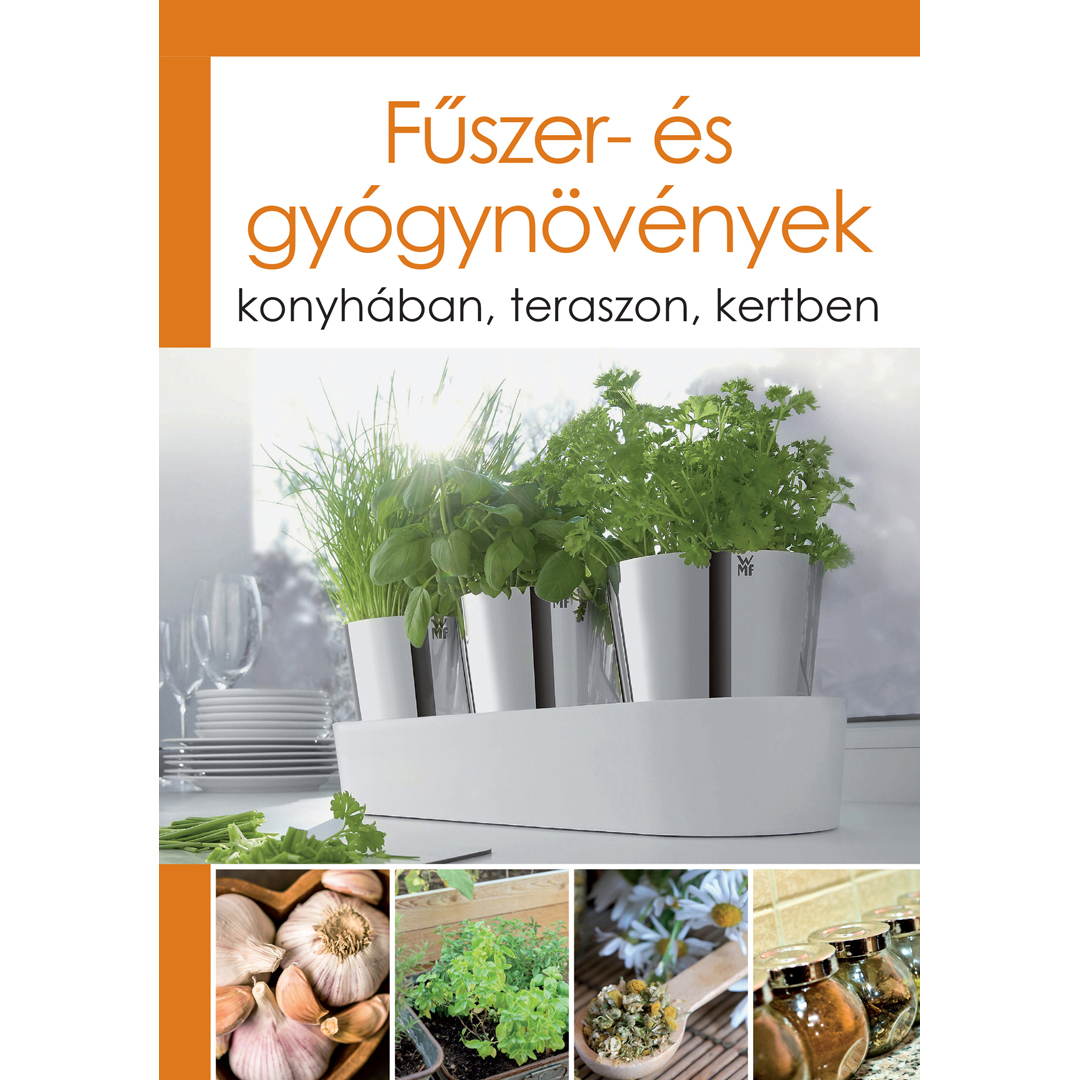
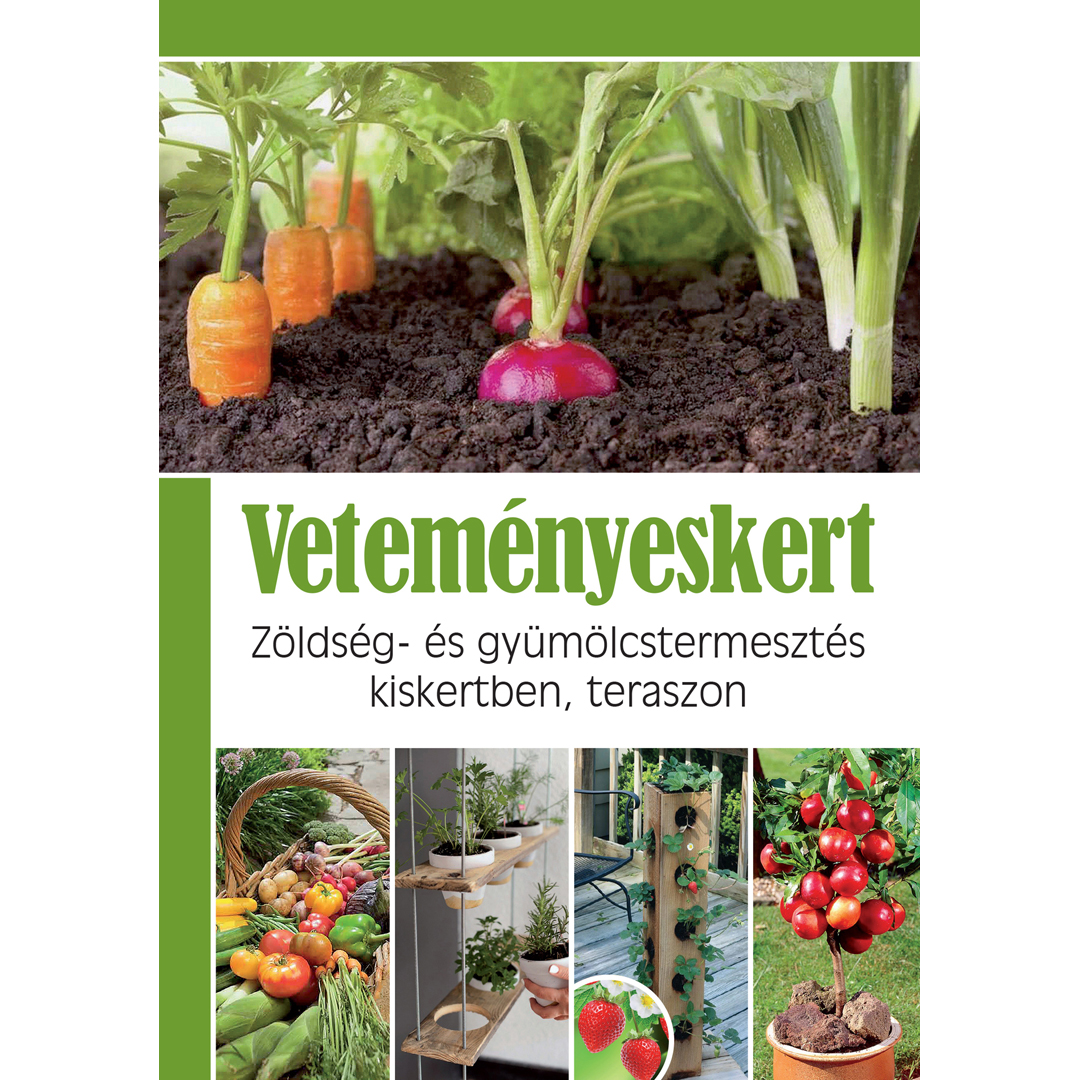
%20300%20uj.jpg)




 Ha több mobil eszközzel szeretnénk egy internet előfizetést használni otthonunkban, vagy munkahelyünkön, célszerű egy WiFi routert venni.
Ha több mobil eszközzel szeretnénk egy internet előfizetést használni otthonunkban, vagy munkahelyünkön, célszerű egy WiFi routert venni.  Cikk elejére
Cikk elejére